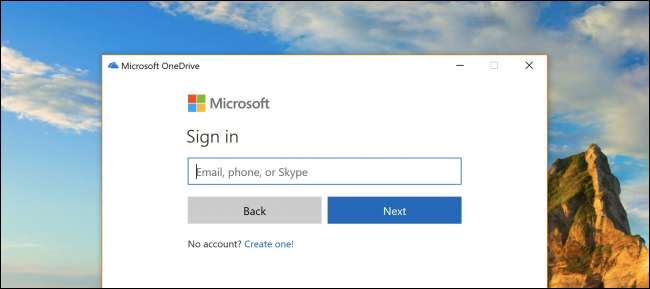
A Windows 10 számítógép minden egyes újraindításakor a Microsoft OneDrive hibát okoz a bejelentkezéskor vagy a fiók létrehozásában. De mi van, ha nem akarod? Mi van, ha azt akarod, hogy örökre elmúljon? A Microsoft nem adja meg ezt a lehetőséget, de van módunk végleg letiltani.
Azt gondolhatja, hogy ha a számítógép olyan okos, akkor az üzenetet azután kapja meg, hogy minden egyes újraindításkor bezárja a párbeszédpanelt. De nem. Nagyon, nagyon, nagyon szeretnék, ha regisztrálna a OneDrive-ra. Állítsd meg!
Hogyan lehet letiltani, megölni, megsemmisíteni és kilépni a Microsoft OneDrive regisztrációs kéréséből
Ha végleg el akarja távolítani a bosszantó párbeszédablakot, akkor le kell tiltania a OneDrive programot, és ezt pár módon megteheti.
A legegyszerűbb lehetőség: Tiltsa le a OneDrive-ot az indításkor
Az ok, hogy a OneDrive minden alkalommal elindul a Windows rendszerrel, az az oka, hogy szerepel a számítógép konfigurációjának indítási elemei között. Ha le szeretné tiltani a OneDrive indítását a számítógép minden egyes újraindításakor, kattintson a jobb gombbal a tálcára, és válassza a „Feladatkezelő” lehetőséget - vagy használja a praktikus CTRL + SHIFT + ESC billentyűparancsot.
A Feladatkezelőben válassza az alul található „További részletek” lehetőséget, majd lépjen az Indítás fülre, ahol a sértő sort látja. Adj neki egy jó ütést a Letiltás gombbal, és készen vagy.
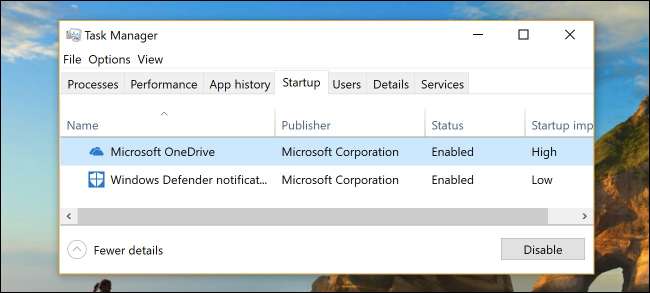
Ha legközelebb újraindítja számítógépét, akkor eltűnik ez a bosszantó OneDrive bejelentkezési ablak.
Soha nem fogja használni a OneDrive-ot? Csak eltávolíthatja
ÖSSZEFÜGGŐ: A OneDrive letiltása és eltávolítása a Fájlkezelőből Windows 10 rendszeren
Ahelyett, hogy letiltaná azt a dolgot, amelyet soha nem kíván használni, a nukleáris lehetőség az, hogy egyszerűen eltávolítja azt. Menjen a Beállítások oldalra (nyomja meg a Windows + I billentyűkombinációt), kattintson az „Alkalmazások” lehetőségre, az „Alkalmazások és szolgáltatások” részben keresse meg a Microsoft OneDrive programot, majd kattintson az „Eltávolítás” gombra.
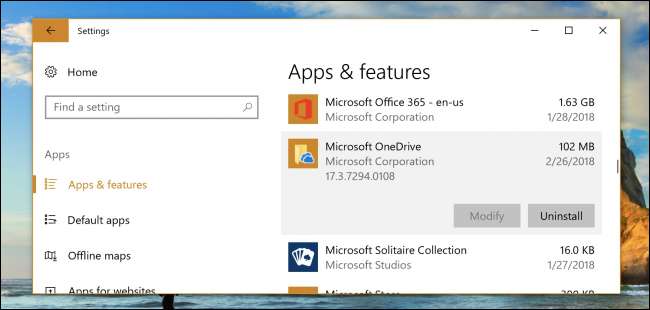
ÖSSZEFÜGGŐ: A OneDrive letiltása és eltávolítása a Fájlkezelőből Windows 10 rendszeren
Jegyzet: Ha a Windows Pro verzióját használja, akkor csoportházirend-javítást kell használnia a következőre: távolítsa el a OneDrive-t a File Explorer oldalsávról , de az otthoni felhasználók számára, és ha csak azt akarja, hogy ez ne jelentsen fel és ne zavarjon már az indításkor, akkor az eltávolításnak rendben kell lennie.
Vagy használhatja esetleg a OneDrive-ot
Alternatív megoldásként használhatja a OneDrive-ot is, ha akarja. Ha rendelkezik Office 365-előfizetéssel, akkor hozzáférhet egy terabájt területhez, és ez elég jól működik.







